
जेपीजी फ़ाइल फ़ाइलों के आकार को कम करना - वह कार्य जो उपयोगकर्ता ऐसी स्थिति में सामना करता है जहां छवियां स्थानीय भंडारण पर बहुत अधिक जगह लेते हैं या वस्तुओं में से एक में काफी बड़ी मात्रा होती है। यह प्रक्रिया विशेष कार्यक्रमों या ऑनलाइन सेवाओं का उपयोग करके किया जाता है, जो एम्बेडेड विकल्पों का उपयोग करके विभिन्न तरीकों से तस्वीर को अनुकूलित करते हैं, उदाहरण के लिए, संकल्प, डीपीआई या गुणवत्ता को कम करना।
विधि 1: दंगा
पहली पंक्ति में दंगा नामक एक साधारण मुफ्त कार्यक्रम होगा, जिसका मूल कार्यक्षमता केवल जेपीजी समेत विभिन्न प्रारूपों की छवियों के अनुकूलन पर केंद्रित है। उपयोगकर्ता स्वयं गुणवत्ता स्लाइडर को स्थानांतरित करके, मेटाडेटा को हटाने और मास्क के उपयोग को स्थानांतरित करके संपीड़न अनुपात का चयन करता है।
- आधिकारिक वेबसाइट से दंगा लोड करें और सफल स्थापना के बाद चलाएं। सबसे पहले, "ओपन" बटन पर क्लिक करके एक छवि जोड़ने के लिए जाएं।
- खुलने वाले मानक मानक एक्सप्लोरर विंडो में, उस चित्र का चयन करें जिसमें आप रुचि रखते हैं।
- उसके बाद, आप देखेंगे कि मूल छवि बाईं ओर स्थित है, और अधिकार पहले से ही अनुकूलित है। ऊपर से, मूल और अंतिम आकार दिखाया गया है, जो वास्तविक समय में बदल जाएगा, जो आपको सेटिंग्स का पालन करने और इष्टतम मानों को चुनने के लिए बहुत तेज़ बना देगा।
- अब सुनिश्चित करें कि आप जेपीईजी टैब पर हैं।
- संपीड़न एल्गोरिदम, गुणवत्ता और रंग सबडिसिसेशन को नियंत्रित करने, मैन्युअल अनुकूलन का उत्पादन शुरू करना।
- कृपया ध्यान दें कि स्लाइडर को स्थानांतरित करने के तुरंत बाद, परिणाम फ़ाइल का आकार बदल जाता है। उपयुक्त पैरामीटर का चयन करके इसका पालन करें।
- "मेटाडेटा" टैब पर जाएं। यहां आप प्रासंगिक वस्तुओं के पास टिक हटाने से छवि के बारे में सभी अनावश्यक जानकारी को हटा सकते हैं। अक्षम पैरामीटर का चयन उपयोगकर्ता की व्यक्तिगत प्राथमिकताओं द्वारा किया जाता है।
- अंतिम सेटिंग्स टैब को "छवि समायोजन" कहा जाता है। गामा, विपरीत और चमक यहां समायोजित की जाती है। ये पैरामीटर अंतिम आकार को भी प्रभावित करते हैं, इसलिए उन्हें समायोजित करना न भूलें, अगर यह छवि की उपस्थिति को प्रभावित या सकारात्मक रूप से प्रभावित नहीं करता है।
- सभी परिवर्तनों के बाद, "सहेजें" बटन पर क्लिक करें या आगे बढ़ने के लिए CTRL + S गर्म कुंजी का उपयोग करें।
- एक्सप्लोरर में, उस नाम और स्थान को सेट करें जहां आप एक नई फ़ाइल को सहेजना चाहते हैं। इसे पुराने के प्रतिस्थापन के रूप में भी स्थापित किया जा सकता है ताकि उसे स्रोत को हटाने की आवश्यकता न हो।


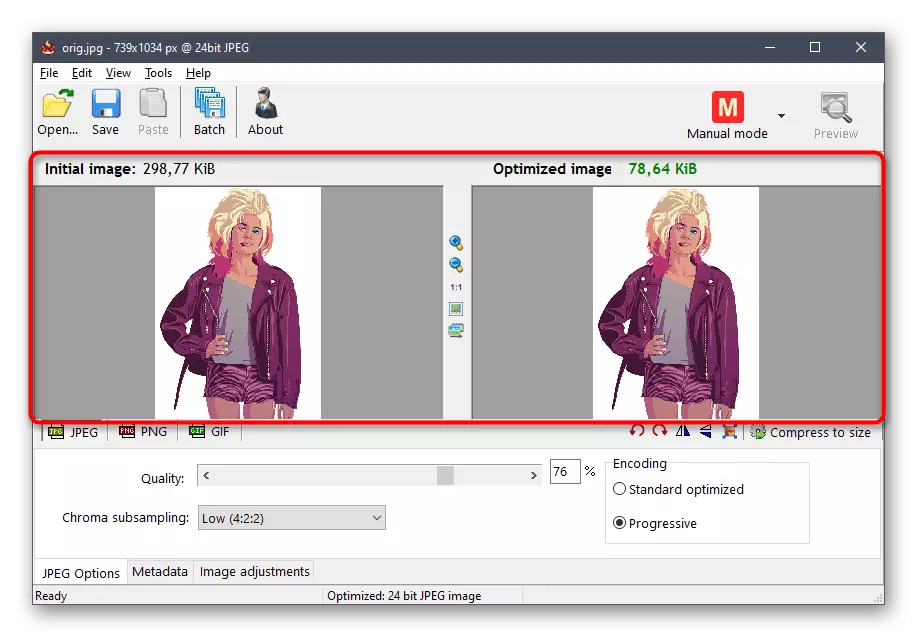

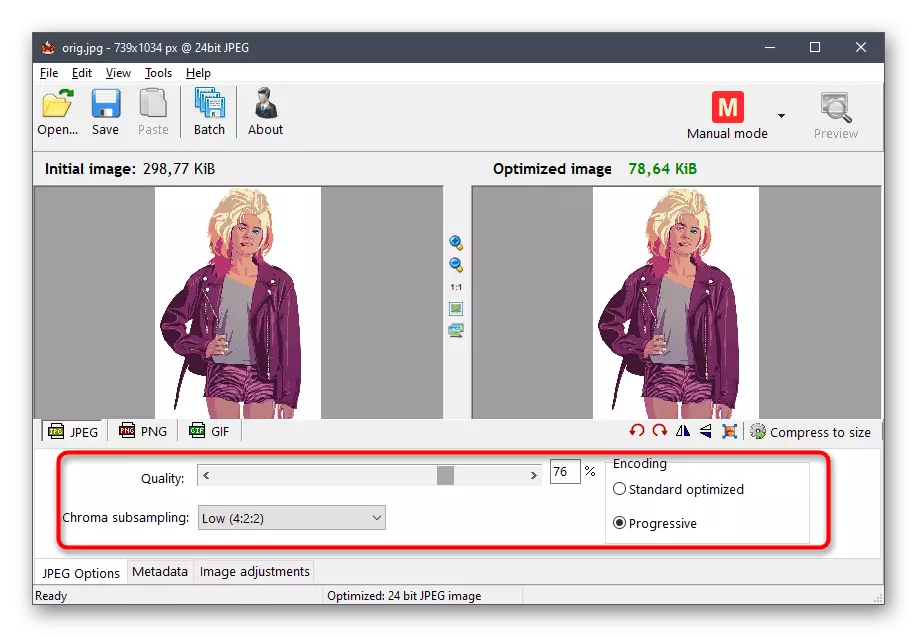


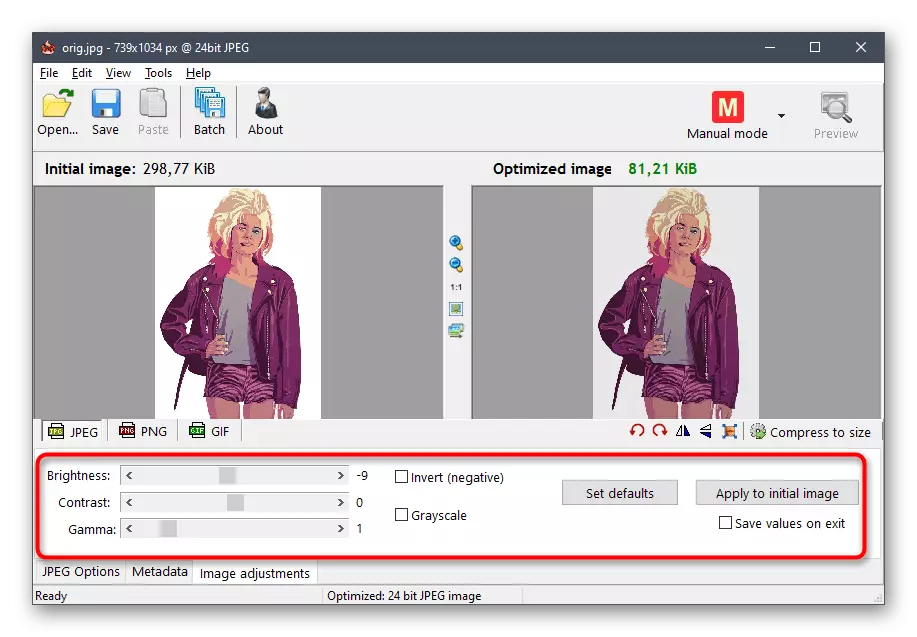


इसी प्रकार, अन्य प्रारूपों की छवियों को दंगा के माध्यम से संसाधित किया जाता है, हालांकि, यह ध्यान में रखना चाहिए कि संपीड़न एल्गोरिदम हमेशा चित्र के आकार को कम करने के लिए संभव नहीं बनाते हैं, इसलिए समायोज्य मैन्युअल रूप से समायोज्य अतिरिक्त पैरामीटर को न भूलें।
विधि 2: जेपीईजी कंप्रेसर
जेपीईजी कंप्रेसर - एक और मुफ्त विषयगत सॉफ्टवेयर जो पिछले आवेदन के रूप में कार्यों के एक ही सेट के बारे में है। हालांकि, अन्य एल्गोरिदम यहां उपयोग किए जाते हैं, और अधिक मोबाइल स्लाइडर अनुकूलन गुणवत्ता समायोजन के अनुरूप होते हैं।
- स्थापना के तुरंत बाद, आप जेपीईजी कंप्रेसर चला सकते हैं और अंतर्निहित ब्राउज़र के माध्यम से फ़ाइल जोड़ने के लिए स्थानांतरित कर सकते हैं।
- पहले से ही परिचित छवि का चयन करें।
- अब मुख्य कार्यक्रम विंडो पर ध्यान दें। यहां, पिछले सॉफ़्टवेयर के मामले में, मूल छवि प्रदर्शित होती है और अनुकूलन के बाद अंतिम संस्करण। नीचे दो अलग-अलग रेखाएं संपीड़न की डिग्री और फ़ाइल के आकार को दिखाती हैं।
- खिड़की के नीचे विशेष ब्लॉक की मदद से, संपीड़न स्तर कॉन्फ़िगर किया गया है और गुणवत्ता तुल्यकारक स्लाइडर का विस्तृत आंदोलन। सभी परिवर्तन तुरंत लागू किए जाएंगे, ताकि आप अंतिम संरक्षण से पहले परिणामों का पालन कर सकें।
- अतिरिक्त ब्लॉक आपको वॉटरमार्क या विभिन्न मास्क लागू करने की अनुमति देते हैं, जो विशेष रूप से ऑब्जेक्ट के अंतिम आकार को प्रभावित नहीं करते हैं।
- सेटिंग्स के पूरा होने पर, स्थायी आधार पर लागू करने के लिए शीर्ष पैनल पर विशेष रूप से नामित बटन पर क्लिक करें।
- इसके बाद, फ़ाइल पॉप-अप मेनू का विस्तार करें और यदि आप मूल को प्रतिस्थापित नहीं करना चाहते हैं तो "सहेजें" या "सहेजें" का चयन करें।
- एक्सप्लोरर विंडो में, बस फ़ाइल का नाम सेट करें और उस स्थान को निर्दिष्ट करें जहां इसे सहेजा जाएगा।
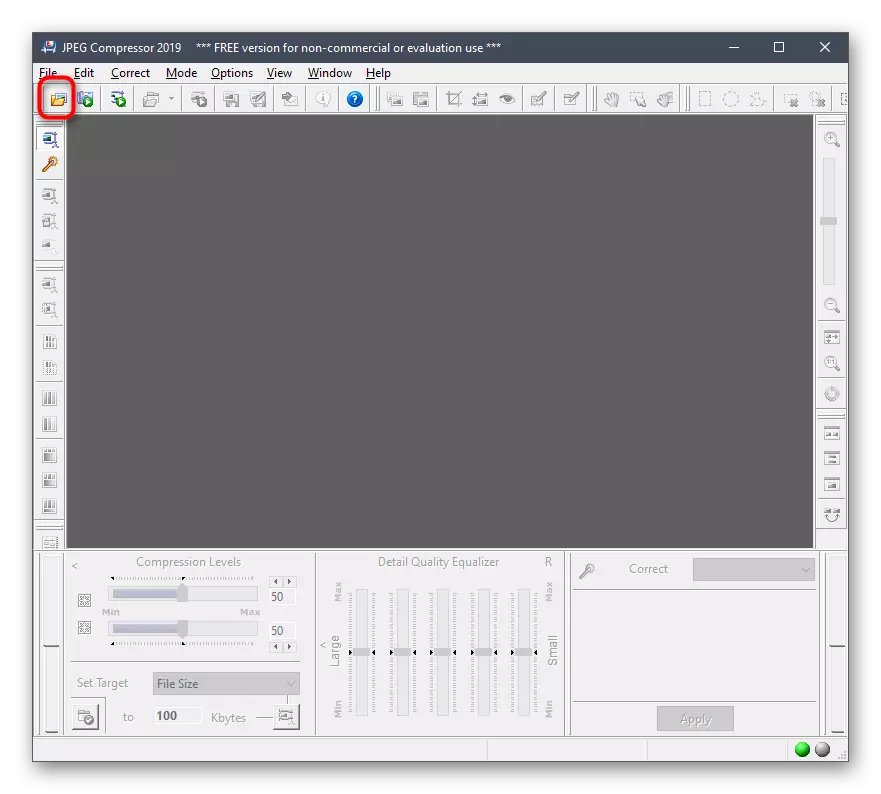
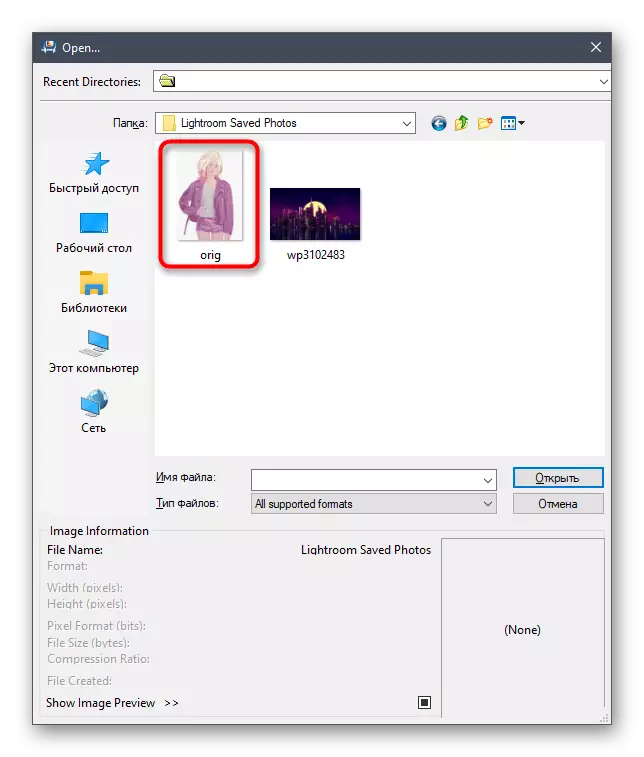






विधि 3: बैच चित्र Resizer
बैच पिक्चर रेजिज़र नामक निम्न एप्लिकेशन अधिक उन्नत है, लेकिन पहले से ही शुल्क के लिए लागू होता है। बेशक, आप परीक्षण संस्करण डाउनलोड कर सकते हैं, लेकिन अधिसूचना के साथ एक विंडो को सहेजने के दौरान दिखाई देगा, और कुछ कार्य अनुपलब्ध होंगे।
- मुख्य विंडो बैच पिक्चर रेजिज़र में, "फ़ाइल जोड़ें" बटन पर क्लिक करें।
- सफलतापूर्वक जोड़ने के बाद, आप उन्हें एक ही समय में संपादित करने के लिए कुछ और ऑब्जेक्ट्स खोल सकते हैं। अब पहले टैब "आकार" देखें। यहां छवि की चौड़ाई और ऊंचाई की सेटिंग है, और अतिरिक्त पैरामीटर लागू किए जाते हैं। अंतिम रिज़ॉल्यूशन फ़ाइल के आकार को प्रभावित करता है, इसलिए यदि संभव हो तो इसे कम किया जाना चाहिए।
- बैच पिक्चर रेजिज़र के माध्यम से मुख्य संपीड़न अनुपात स्वचालित मोड में "कनवर्टर" टैब पर किया जाता है, जहां उपयोगकर्ता को केवल डीपीआई और गुणवत्ता को स्वीकार्य मूल्यों को कम करने की आवश्यकता होती है। इससे भी अधिक प्रारूप "स्रोत छवि की तरह" चुना जाता है ताकि जब इसे सहेजा जा सके तो तस्वीर को परिवर्तित नहीं करता है।
- "प्रभाव" टैब पर, काला और सफेद मोड सक्रिय हो जाता है, जो ऑब्जेक्ट के आकार को काफी कम करेगा, या आप "ऑटो रंग" चुन सकते हैं, इस सेटिंग को प्रोग्राम स्वयं ही प्रदान कर सकते हैं।
- अंत में, "उपकरण" पर ध्यान दें। एक फ़ाइल नामकरण और वॉटरमार्क जोड़ रहा है।
- प्री-कॉन्फ़िगरेशन पूरा होने के बाद, उस पथ को निर्दिष्ट करें जहां आप फ़ोटो को सहेजना चाहते हैं।
- रूपांतरण शुरू करने के लिए, "स्टार्ट" पर क्लिक करें और इस ऑपरेशन के अंत की अपेक्षा करें।
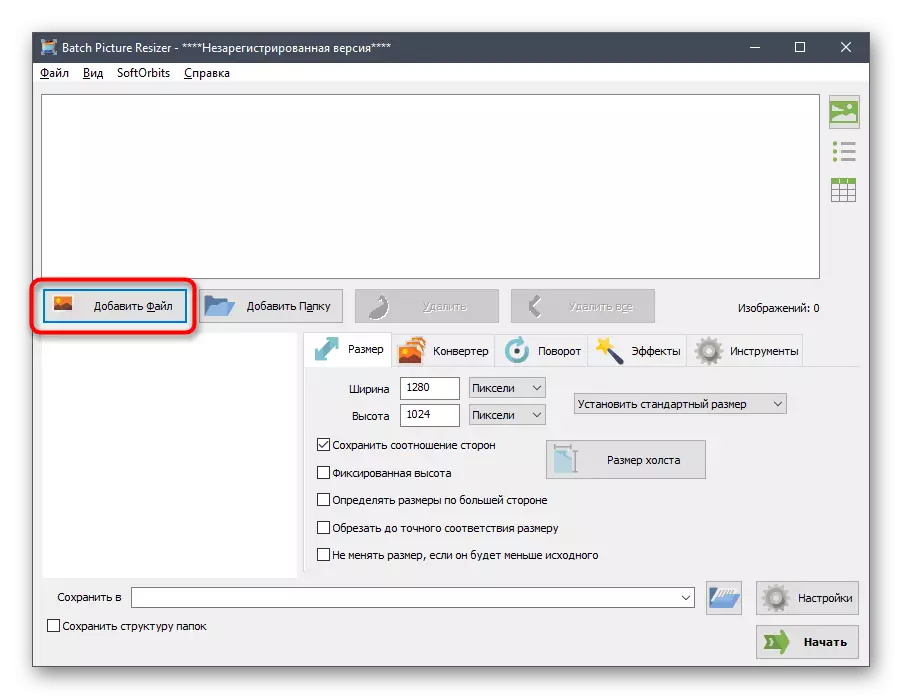






बैच पिक्चर रेजिज़र का मुख्य नुकसान यह है कि उपयोगकर्ता बचत से पहले काम नहीं करता है, फ़ाइल का आकार कितना छोटा हो जाता है, इसलिए आपको पहले प्रसंस्करण को पूरा करना होगा, और फिर चित्र के गुणों को देखना होगा, जो हमेशा सुविधाजनक नहीं होता है।
विधि 4: सेसियम
सेसियम आखिरी सॉफ्टवेयर है जिस पर आज चर्चा की जाएगी। इसके साथ बातचीत का सिद्धांत व्यावहारिक रूप से पहले चर्चा किए गए अनुप्रयोगों से अलग नहीं है। यहां उपयोगकर्ता पहले एक चित्र जोड़ता है, फिर मौजूद सेटिंग्स का उपयोग करके अनुकूलन विकल्पों को कॉन्फ़िगर करता है, और प्रसंस्करण संचालन शुरू करता है। सीज़ियम इंटरफ़ेस पूरी तरह से रूसी में अनुवादित है, इसलिए नौसिखिया उपयोगकर्ताओं से भी समझने में कोई समस्या नहीं होनी चाहिए।और पढ़ें: सीज़ियम कार्यक्रम में एक फोटो कैसे संपीड़ित करें
इसके अतिरिक्त, हम संपीड़न तस्वीरों के लिए उपयुक्त अन्य कार्यक्रमों के अस्तित्व को नोट करते हैं। यह सब उन्हें विस्तार से समझने के लिए समझ में आता है, क्योंकि ऑपरेशन का सिद्धांत व्यावहारिक रूप से अलग नहीं है। इसके बजाए, हम आपको इस विषय पर इस विषय पर उचित समीक्षा का पता लगाने की सलाह देते हैं, यदि किसी भी कारण से किसी भी कारण से नहीं माना जाता है।
और पढ़ें: सामग्री को संपीड़ित करने के लिए सबसे लोकप्रिय तस्वीरें
विधि 5: ऑनलाइन सेवाएं
लेख की शुरुआत में, हमने इस तथ्य के बारे में बात की कि जेपीजी प्रारूप की तस्वीरों के संपीड़न पर विशेष ऑनलाइन सेवाओं को लागू किया जा सकता है। यह विकल्प अधिक सुविधाजनक है कि उपयोगकर्ता को प्रोग्राम को प्रीलोड और इंस्टॉल करने की आवश्यकता नहीं है, क्योंकि सभी क्रियाएं एक ही साइट के भीतर होती हैं। हालांकि, यह ध्यान देने योग्य है कि अक्सर ऐसी वेब सेवाओं की कार्यक्षमता एक पूर्ण सॉफ्टवेयर से काफी कम है, यही कारण है कि वे कई उपयोगकर्ताओं के लिए उपयुक्त नहीं हैं।
और पढ़ें: ऑनलाइन फ़ाइलों को निचोड़ें
सभी कार्यक्रमों और ऑनलाइन सेवाओं से परिचित होने के बाद, यह केवल तय करने के लिए बनी हुई है कि कौन सा व्यक्ति अपने अंतिम आकार को कम करके वांछित छवियों को व्यापक रूप से या व्यक्तिगत रूप से संसाधित करने के लिए आपकी आवश्यकताओं को पूरी तरह से संतुष्ट करेगा।
